Einleitung
In diesem Dokument wird der HCS License Manager (HLM) beschrieben, der als eigenständige Java-Anwendung auf der Cisco HCM-Fulfillment-Plattform (HCM-F) ausgeführt wird. Es nutzt die HCM-F Service-Infrastruktur und das Nachrichten-Framework, das für die Interaktion und Bereitstellung mit Unified Communications (UC)-Anwendungen und dem Prime License Manager (PLM) verantwortlich ist, um deren Bereitstellungsmodi abzurufen und zu ändern. Es nutzt die Simple Object Access Protocol (SOAP) API, um mit den UC-Anwendungen und Representational State Transfer (REST) für die PLM-Interaktion zu interagieren.
Voraussetzungen
Anforderungen
Cisco empfiehlt, dass Sie über Kenntnisse der Bereitstellungen der Hosted Collaboration Solution (HCS) verfügen.
Verwendete Komponenten
Die Informationen in diesem Dokument basierend auf folgenden Software- und Hardware-Versionen:
- HCM-F Version 10.6.1
- PLM-Version 10.x
Die Informationen in diesem Dokument beziehen sich auf Geräte in einer speziell eingerichteten Testumgebung. Alle Geräte, die in diesem Dokument benutzt wurden, begannen mit einer gelöschten (Nichterfüllungs) Konfiguration. Wenn Ihr Netz Live ist, überprüfen Sie, ob Sie die mögliche Auswirkung jedes möglichen Befehls verstehen.
Hintergrundinformationen
In HCS-Bereitstellungen werden nur die eigenständigen PLM-Instanzen unterstützt. Co-Resident-PLMs mit Cisco Unified Communications Manager (CUCM) oder CUCxn werden für die Verwaltung von HCS-Lizenzen nicht unterstützt. Jedes eigenständige PLM unterstützt Lizenzen für bis zu 1.000 UC-Anwendungs-Cluster, unabhängig von der Anzahl der Benutzer in jedem Cluster. Der frühere Enterprise License Manager (ELM) unterstützte bis zu 200 Cluster. Der Service Provider kann über mehrere PLMs auf HCM-F verfügen.
Konfigurieren
Anmerkung: Verwenden Sie das Command Lookup-Tool (Tool für die Suche nach Befehlen) (nur registrierte Kunden), um weitere Informationen zu den in diesem Abschnitt verwendeten Befehlen zu erhalten.
- PLM wird bei der ersten Installation im Demomodus ausgeführt und kann nicht zum HLM hinzugefügt werden. Um zu überprüfen, ob sich PLM im Demomodus befindet, klicken Sie auf Info.
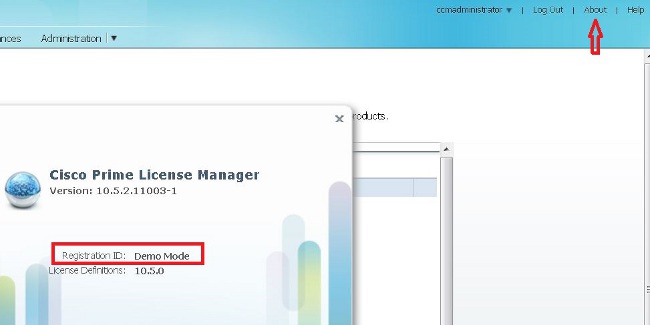
- Fügen Sie mindestens eine HCS-Lizenz hinzu, und es wird PLM aus dem Demomodus entfernt, sodass Sie letztere zu HCMF hinzufügen können. Wie in diesem Bild gezeigt, wie Sie überprüfen, ob PLM nicht im Demomodus ausgeführt wird.
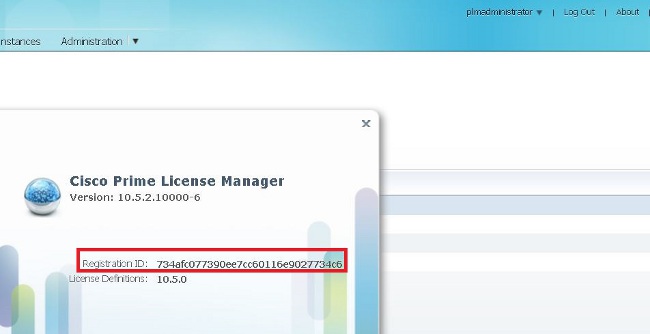
- Wählen Sie in HCM-F in der Dropdown-Liste "Global Deployment Mode" (Globaler Bereitstellungsmodus) den Bereitstellungsmodus aus.
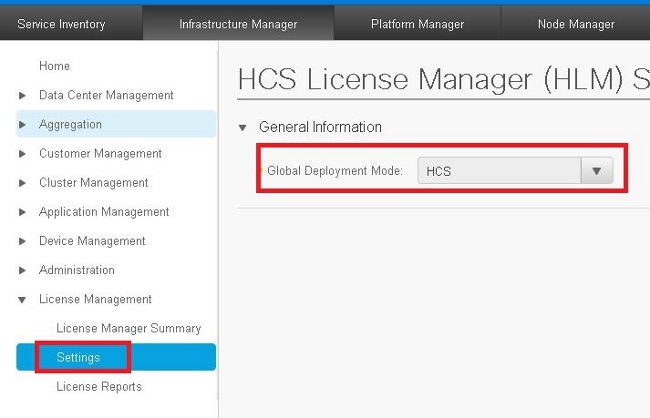
Anmerkung: Der Bereitstellungsmodus muss auf HCM-F entsprechend mit dem zuvor in PLM installierten Lizenztyp festgelegt werden.
- PLM auf dem HCM-F hinzufügen.
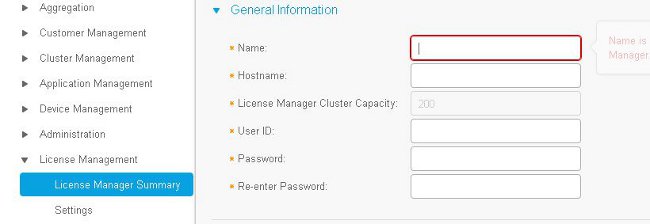
- Name - PLN-Name
- Hostname: PLM-IP-Adresse oder FQDN (Fully Qualified Domain Name)
- Benutzer-ID - PLM-BS-Administrator-Benutzer
- Kennwort - PLM-BS-Administratorkennwort
Anmerkung: Sobald das PLM hinzugefügt wurde, kann das PLM-Passwort in der HCM-F GUI nicht mehr geändert werden. Diese Funktion wird in einer zukünftigen HCM-F-Version eingeführt, und alle Passwortänderungen auf der PLM-Seite unterbrechen die Integration mit HCM-F.
Dieser Workflow wird gestartet, sobald der PLM hinzugefügt wird:
- HLM validiert die Verbindung mit PLM. Die Verbindung wird über HTTPS, Port 8443, mit der Benutzer-ID und dem Kennwort des Betriebssystemadministrators bei der IP-Adresse des Dienstanbieters hergestellt.
- HLM überprüft die PLM-Version, um die richtige API aufzurufen und die Version entsprechend einzustellen.
- Das HLM legt den PLM-Bereitstellungsmodus fest.
- PLM antwortet mit 200 OK, wenn der Modus entsprechend geändert wird.
Geben Sie die folgende URL in einen Browser ein, um zu überprüfen, ob sich der PLM-Bereitstellungsmodus im HCS-Modus befindet: https://plmServerHostname/elm-resources
PLM antwortet mit dem aktuellen Bereitstellungsmodus, wie in diesem Bild dargestellt.
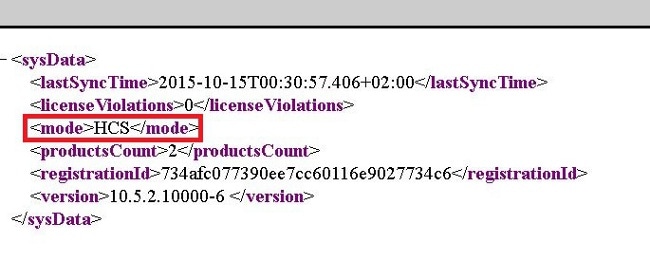
- Weisen Sie das UC-Anwendungs-Cluster PLM in HCM-F zu. Aktivieren Sie das Kontrollkästchen für das richtige PLM in der Übersicht der Lizenzmanager.
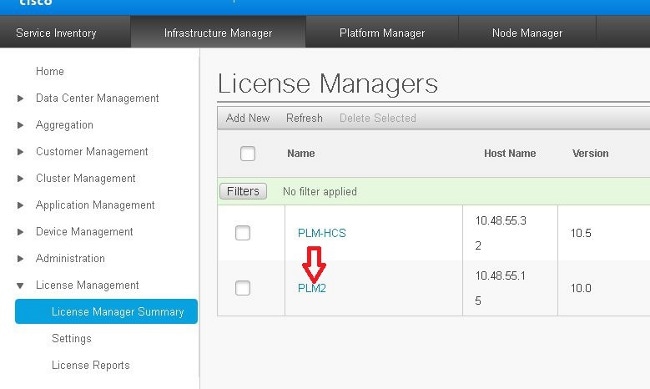
- Klicken Sie auf Zuweisen.
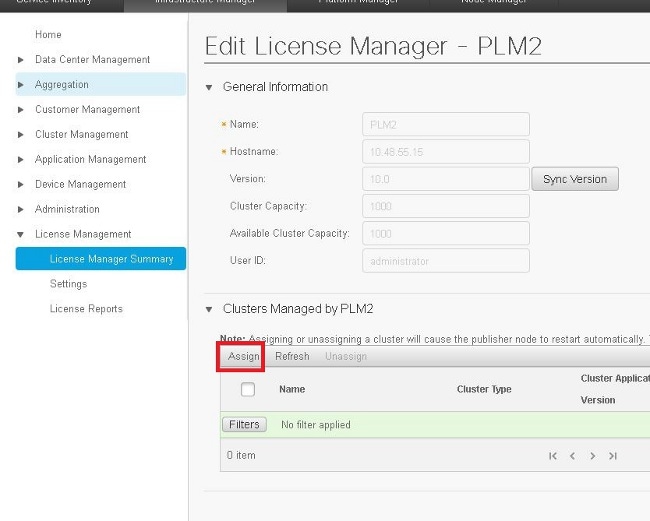
Die qualifizierten Cluster werden im Popup-Fenster angezeigt. Aktivieren Sie das Kontrollkästchen für den Cluster, und klicken Sie auf Zuweisen.
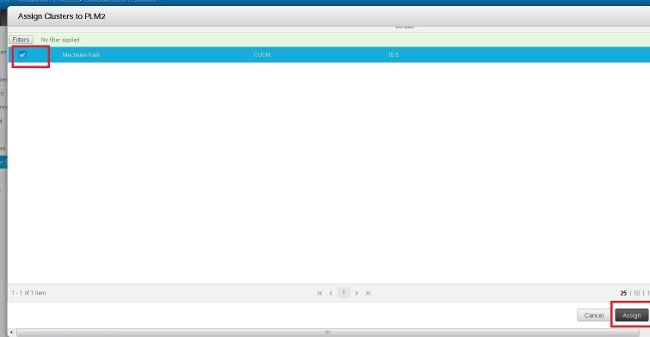
Anmerkung: Nachdem der Cluster dem ELM in HCM-F zugewiesen wurde, wird die Anwendung neu gestartet.
Der detaillierte HLM-Workflow, bei dem der Cluster über HCM-F dem PLM zugewiesen wird, ist wie folgt:
- HLM prüft, ob der Cluster ELM zugewiesen werden kann.
- PLM prüft, ob das Hinzufügen des Clusters in PLM zulässig ist (nur ein CUCM-Cluster mit einem Pub-Server und ein CUC-Cluster kann in PLM hinzugefügt werden).
- Das HLM sendet einen festgelegten Bereitstellungsmodus an den Webbereitstellungsdienst für UC-Anwendungen.
- HLM sendet eine Get-Bereitstellung, um zu überprüfen, ob der Modus richtig festgelegt wurde.
- HLM sendet eine Neustart-Anfrage.
- Das HLM wechselt in einen fünfminütigen Abfragemodus und fragt die UC-Anwendung "is Restart complete" (Neustart abgeschlossen).
- Die UC-Anwendung kann bis zu 40 Minuten in Anspruch nehmen, bevor eine HLM-Zeitüberschreitung auftritt.
- Nachdem die UC-Anwendung mit "restart Complete" geantwortet hat, sendet HLM einen weiteren "get deployment mode", um den Modus zu überprüfen.
- Das HLM sendet nun eine Anforderung, um das Hinzufügen des Clusters zum PLM zu erzwingen.
- Alle vier Stunden überprüft der HLM-Audit-Prozess, ob die UC-Anwendung nicht zwischen PLM und HCM-F synchronisiert ist.
Hinweise: Die UC-Anwendung startet wie in Schritt 5 neu. HLM kontaktiert die UC-Anwendung über Service Provider IP und startet den Cluster über das Betriebssystem der UC-Anwendung, Administrator-Benutzer/-Kennwort.
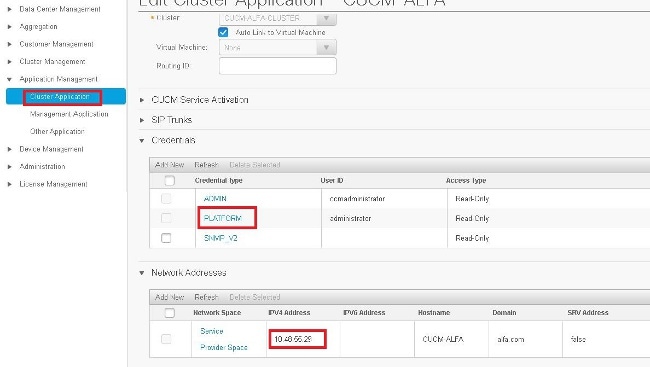
Überprüfung
Nutzen Sie diesen Abschnitt, um zu überprüfen, ob Ihre Konfiguration ordnungsgemäß funktioniert.
Um zu überprüfen, ob sich die UC-Anwendung im Bereitstellungsmodus befindet, geben Sie den Befehl utils create report platform in der CLI der UC-Anwendung ein. CUCM generiert den Bericht. Überprüfen Sie den Bericht, um den Bereitstellungsmodus gemäß diesem Ausschnitt auf einfache Weise zu überprüfen:
<ProductDeploymentMode>
<ParamNameText>Deployment Mode for this instance</ParamNameText>
<ParamValue>HCS</ParamValue>
[an error occurred while processing this directive]
Fehlerbehebung
Für diese Konfiguration sind derzeit keine spezifischen Informationen zur Fehlerbehebung verfügbar.

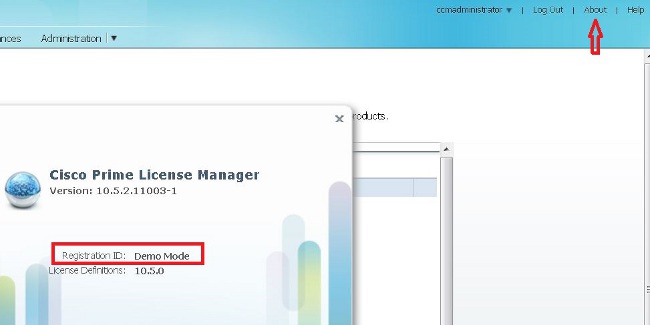
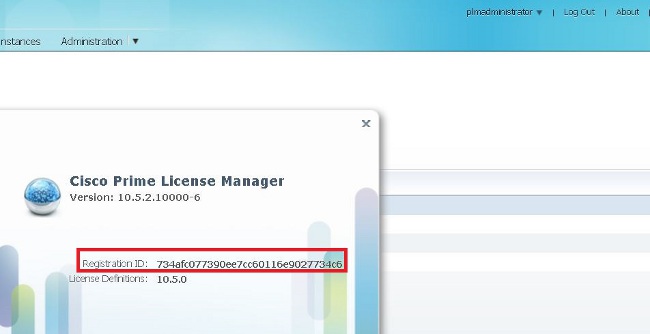
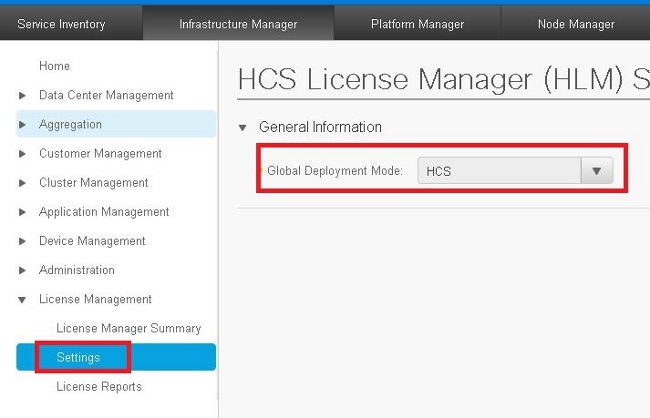
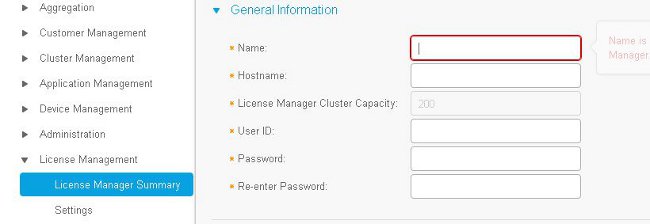
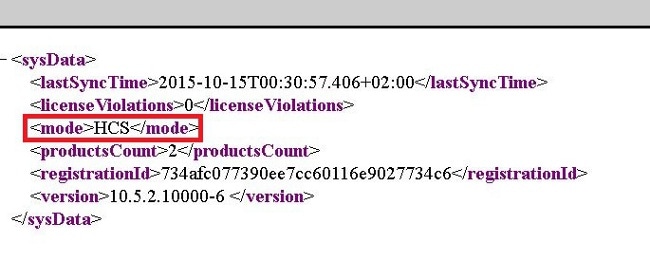
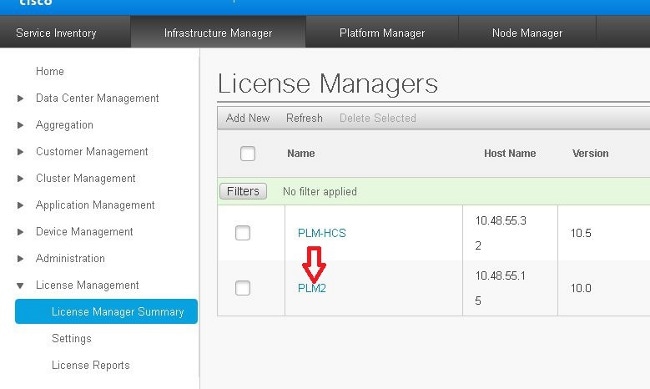
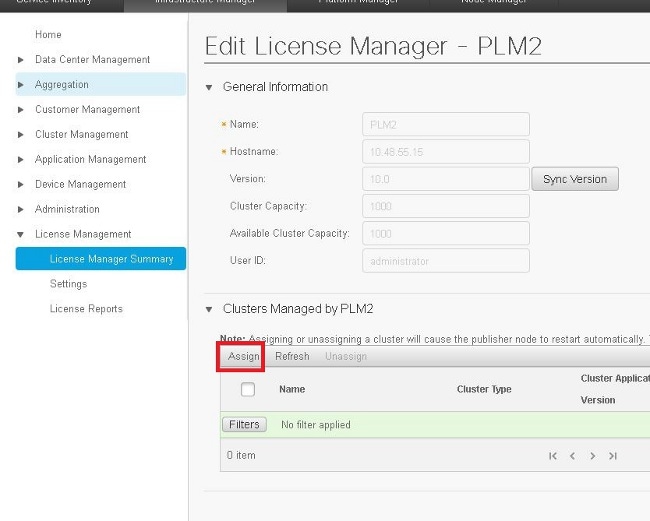
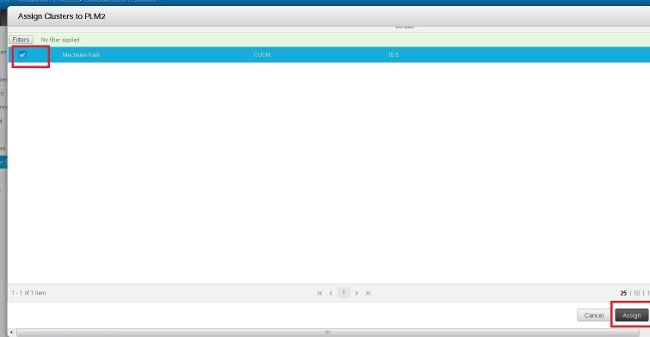
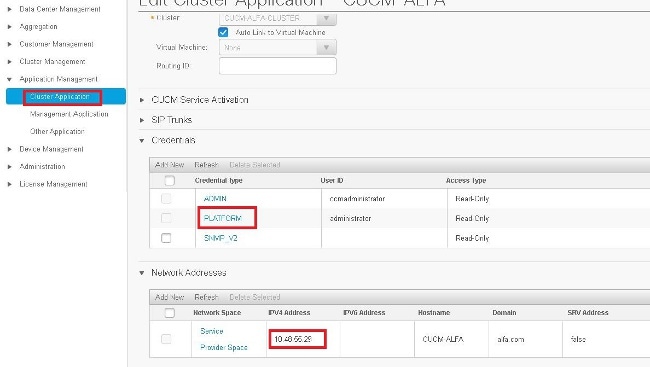
 Feedback
Feedback